Windowsで「アクティブウィンドウのスクリーンショットを撮る」キーボードショートカットキーをご紹介します。
ショートカットキーとは?
文字の「コピー」や「貼り付け」などの操作をマウスを使わずに、キーボードの1つまたは複数のキーを組み合わせて行うことができます。
これを「ショートカットキー」といい、覚えるとマウスを使うよりも作業効率が大幅アップします。
対応しているWindowsのバージョン
- Windows 8/8.1
- Windows 10
キーボードショートカットキー
1スクショしたいウィンドウをクリックしてアクティブにします。
またはAlt + Tabキーでアプリ・ウィンドウを切り替えることもできます。
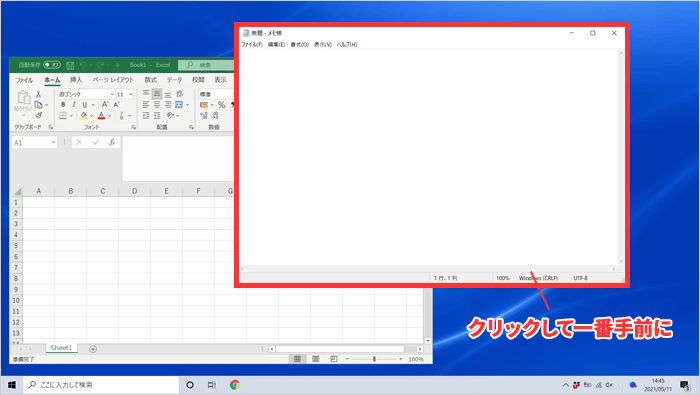
2Altキーを押したままPrintScreenキーまたはPrtScrキーを押す。
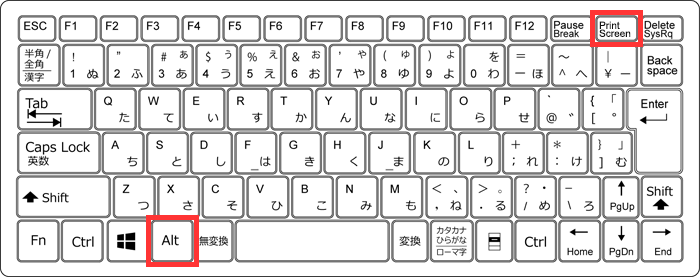
スクリーンショットがクリップボード(一時的に保存される場所)にコピーされます。

Alt + PrintScreenキーを押しただけでは、クリップボードにコピーされるだけなので、どこかに貼り付ける必要があります。
画像を扱えるアプリを起動して貼り付けましょう。
今回はWindowsに標準搭載されているペイントに貼り付けてみます。
3ペイントを起動する > [ 貼り付け ] をクリックします。
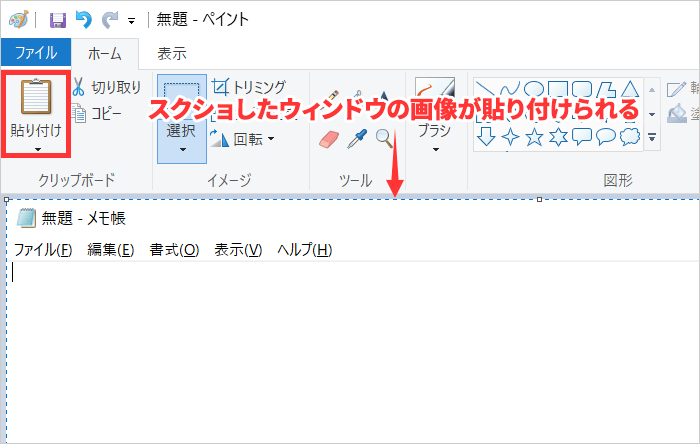
3保存すると画像ファイルになります。
SNSやアプリに直接スクショを貼り付ける
スクショに書き込みとかサイズ変更などの編集を加えずにそのままメールで送りたいとき、そのままメール作成画面の本文のところに貼り付けちゃいましょう。
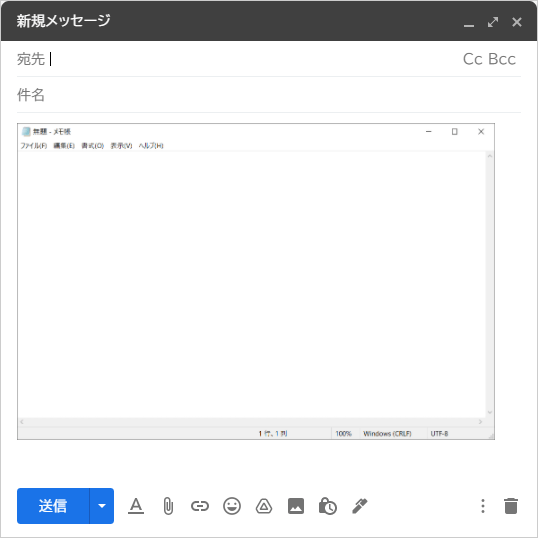
例えばGmailにスクショを貼り付けちゃって、そのまま送ることができます。
他にもそのまま貼り付けられるアプリはたくさんあります。
- PC版LINE
- Skype
- Discord
- Notion
- Evernote
などなど。
ゲーム画面とかSNSに投稿したいとき、Alt + PrintScreenキーでスクショを撮って、TwitterにCtrl + Vキーで貼り付けとかできちゃいます。

右クリックのメニューはスクショできない
右クリックしたときに表示されるメニューをスクショしようとしてもAltキーを押すと消えてしまいます。
別の方法でスクショしましょう。
Alt+PrintScreenキーを押してもスクショが撮れない場合
スクショを貼り付けしてるのに、貼り付かない。
そんなときは試しにペイントを起動してみてください。
おそらく [ 貼り付け ] ボタンがグレーアウト(操作できない状態)になっていると思います。
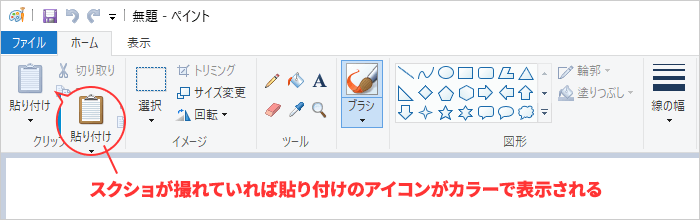
これはスクショが撮れていないということです。
考えられる原因
考えられる原因としては、PrintScreenキーに2つの機能が割り当てられていて、スクショではなくもう一つの機能が優先されている可能性があります。
ノートPCなどスペースが限られているキーボードには、Fnキーがついていることが多いです。
もしあれば、FnとAltを押しながらPrintScreenキーを押してみてください。
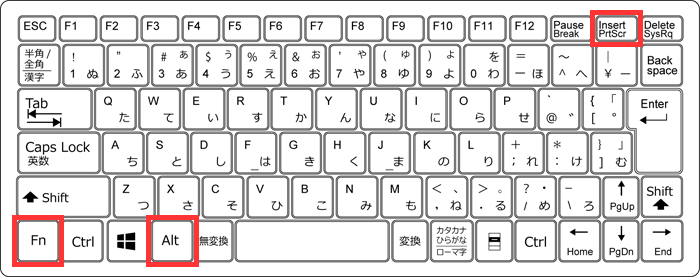
PCによってはFnキーを押さずにAlt + PrintScreenキーだけでスクショが撮れるように設定を変更できます。
Fnキーについての詳細は『Fnキーとは何?その機能とロック解除の方法』もご覧ください。








